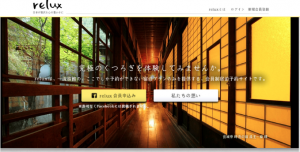そのホームページ・サイト制作、応援させて下さい!
5月は、ホームページ・サイト制作をされる方が他月より多くいらっしゃいます。
6月が1年の中で最も法人登記が多い月なので、その影響でしょうか…
そのご準備を手軽に進められるように、クラウドワークスが応援させて頂きます!
今月、ホームページ・サイト制作を頼むなら
クラウドワークスがオススメです!
ホームページやサイトを新しく作りたい方も、リニューアルされたい方も
クラウドワークスで手軽に依頼してみませんか?
ホームページ・サイト制作を依頼して、8000円分のオプションをもらおう!
クラウドワークスでは、手軽に高品質のホームページ・サイト制作の依頼ができます。
しかも、5月にホームページ・サイト制作を依頼すると、
もれなく8000円分の【注目オプション:プラチナ】をプレゼント!!
【注目オプション:プラチナ】を使用すると、応募・提案数が通常の2.5倍!
サイト制作に合わせて、コンペを利用してサイトのロゴやバナー、イラストを依頼するのがオススメの使い方です。
コンペでは、たくさんのクリエイター様から多くの提案を受けることができ、いろんな種類の中からお気に入りのものを選ぶことができるのが特徴です。
たとえば、<ロゴコンペ×【注目オプション:プラチナ】>の場合…
(通常のロゴコンペは2週間で)平均70提案
×
(【注目オプション:プラチナ】の効果は提案数を)平均約2.5倍
=平均175提案!!
ホームページ・サイト制作と同時に、ロゴやチラシデザインなども依頼してみましょう。
まとめて揃えるなら今月が絶好のチャンスです!
クラウドワークスでホームページ・サイト制作依頼をおすすめする3つ理由
- お仕事の登録は3分で完了するので、簡単!
- 面談要らず、ウェブで完結するため、速い!
- 85%のデザイナーがスキル経験3年以上だから、高品質!
クラウドワークスはお仕事を依頼するためのフォーマットが整っているため、簡単にお仕事の依頼をして頂けます。早くて3分で登録完了、あとはクリエイター様の応募を待つだけです!応募いただいた何人ものプロフェッショナルの中から、メッセージなどでのやり取りを通して、一番いいと思ったエンジニア・クリエイターを選び仕事を依頼できるため納得の外注ができます。従来のデザイン外注では、何回も面談を重ねるためどうしても時間と営業コストが多くかかってしまいました。もちろん直接会って打ち合わせもできますが、面談なしウェブ上で完結できるのが特徴です。ご登録いただいてるクリエイター様の85%はスキル経験3年以上のベテランなので、安心して依頼していただけます!
クラウドワークスでのホームページ作成:株式会社ロコパートナーズ様の事例
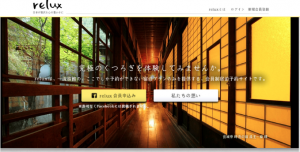
株式会社ロコパートナーズ様は、一流旅館にフォーカスした会員制宿泊予約サイトreluxを運営されています。代表の篠塚さんより
「独立当初から開発もデザインも足りない部分は、アウトソースすることが多く、その中でクラウドワークスを知りました。ビジョンの達成にコミットしてくれたため、内製チームでやっているのと全く変わらない感覚でした。」
とお喜びの声を頂きました!
キャンペーン詳細
キャンペーン名
【8000円分獲得チャンス!】<起業応援!>ホームページ・サイト制作キャンペーン!
キャンペーン期間
2014年5月13日(火)~2014年5月31日(土)
キャンペーンは終了いたしました。多くの方のご参加ありがとうございました。
キャンペーン対象者
クラウドワークスへ会員登録いただいている方
かつ、対象仕事カテゴリのお仕事の契約及び仮払いを当キャンペーン期間中に完了した方
※仕事依頼がキャンペーン期間外でも、仮払いがキャンペーン期間内であれば適応されます。
※キャンペーン期間中に仕事を作成いただいても、仮払いがキャンペーン期間外に行われるとキャンペーン対象外となってしまいますのでご注意ください。
※時間単価制の仕事も対象となります。
キャンペーン対象の仕事カテゴリ
キャンペーン適用のためには、以下、4つの仕事カテゴリに属する仕事を依頼する必要がございます。
※5月29日に仕事カテゴリ名を変更致しました。()カッコ内に以前のカテゴリ名を記載しております。
- Webサイト制作(ホームページ作成)
- Webシステム(サイト構築・ウェブ開発)
- HTML・CSSコーディング
- CMS導入(CMS・カート導入)
プレゼント内容について
クラウドワークス内で使える、【注目オプション:プラチナ】(通常価格8000円)1回分
■オプションの有効期限
2014年6月30日まで
■オプションの発行について
・キャンペーン対象者の方々に、「仮払いを完了した日の、次の月曜日」に注目オプションを利用可能にし、メールにてお知らせいたします。
付与日は
- 5月19日 (5月13日~5月18日に仮払いを完了した方)
- 5月26日 (5月19日~5月25日に仮払いを完了した方)
- 6月2日 (5月26日~5月31日に仮払いを完了した方)
※仮払いを済ませた時点ではお知らせされないので、翌週の月曜までお待ちください。
■オプションの利用方法について
STEP1. 「ロゴ作成」「チラシ作成」など、仕事のカテゴリを選びましょう
STEP2. 依頼の形式を選びましょう
STEP3. 仕事の内容をご入力ください
STEP4. 予算と支払方法→【注目オプション:プラチナ】が選択されていることを確認
STEP5. 依頼内容を確認しましょう。
STEP6. 依頼完了!あとは提案を待つだけです
■オプション利用の注意事項に関して
- 当注目オプションプラチナは、1回のみ利用することができます。
- 2014年7月以降になるとご利用頂けなくなりますのでご注意下さい。
- 仮払い後に契約キャンセルをされた場合は、キャンペーン対象外となりますので予めご了承下さい。